Plánovač úloh systému Windows je pravděpodobně jedna z nejužitečnějších, ale méně používaných funkcí Microsoft Windows, protože umožňuje automatizovat spouštění úkolů, které chcete spouštět pravidelně. Umožňuje nejen operačnímu systému naplánovat důležité systémové úkoly, ale také umožňuje odesílat e-maily, naplánovat vypnutí, probudit počítač z režimu spánku, aktualizovat program Windows Defender, nechat Windows mluvit, přehrát skladbu a další!
V případě, že máte v Plánovači úloh systému Windows nastaveno mnoho úkolů, budete určitě muset napsat stručné vysvětlení spolu s jednoduchým nadpisem, abyste své úkoly rozpoznali. Problém začíná, když z nějakého důvodu potřebujete změnit nebo přejmenovat úkol.
Plánovač úloh vám neumožňuje přejmenovat žádný úkol - bez ohledu na to, zda se jedná o přednastavený systémový úkol nebo vámi vytvořený úkol. Když otevřete Vlastnosti jakéhokoli úkolu získáte obrazovku, která vypadá takto.
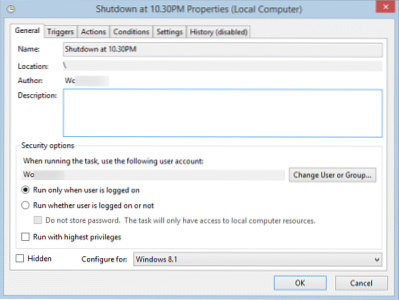
Víme, jak naplánovat nový úkol, ale neexistuje žádná přímá možnost přejmenovat naplánovaný úkol. Chcete-li přejmenovat úlohu plánovače úloh systému Windows, musíte provést následující kroky.
Přejmenujte úlohu plánovače úloh systému Windows
Otevři tvůj Plánovač úkolů přes Zahájit hledání a vyberte úkol, který chcete přejmenovat. Dále klikněte na Vývozní tlačítko, které je umístěno pod Vybraná položka záložka.
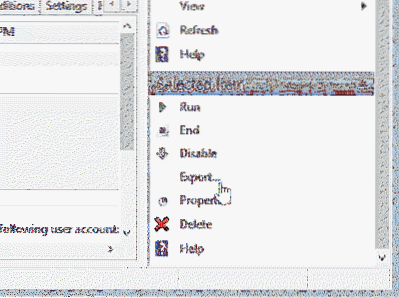
A Uložit jako otevře se okno. Uložte soubor na místo podle vašeho výběru. Jen se ujistěte, že typ souboru je .XML.
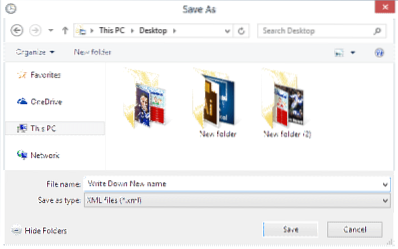
Nyní otevřete Plánovač úloh systému Windows a odstraňte konkrétní úkol, který jste exportovali. Chcete-li tak učinit, klepněte pravým tlačítkem myši na daný úkol a vyberte Vymazat.
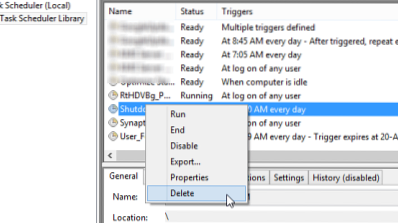
Poté klikněte na Importovat úkol tlačítko, které je umístěno pod oběma Knihovna plánovače úloh nebo Plánovač úloh (místní).

Vyberte exportovaný .Soubor XML a otevřete jej.
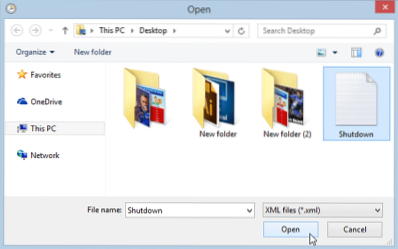
Nyní vám bude nabídnuta možnost upravit název úkolu v poli Vytvořit úkol.
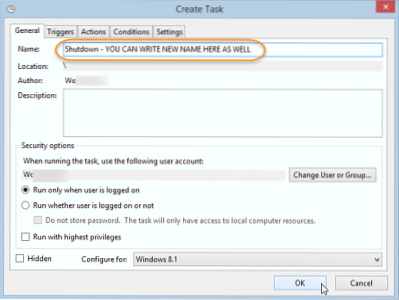
Po přejmenování úkolu můžete stisknout OK knoflík.
Stručně řečeno, exportujete úkol, úkol smažete a poté importujete znovu - což vám dává šanci jej přejmenovat. I když je dobré to dělat pro úkoly vytvořené vámi, NEMUSÍ být dobrý nápad přejmenovat úkoly, které mohly být vytvořeny operačním systémem.
Tento proces vám nedovolí hromadně přejmenovávat úkoly. Pokud potřebujete přejmenovat více úkolů, budete muset pro každý úkol provést stejné kroky.
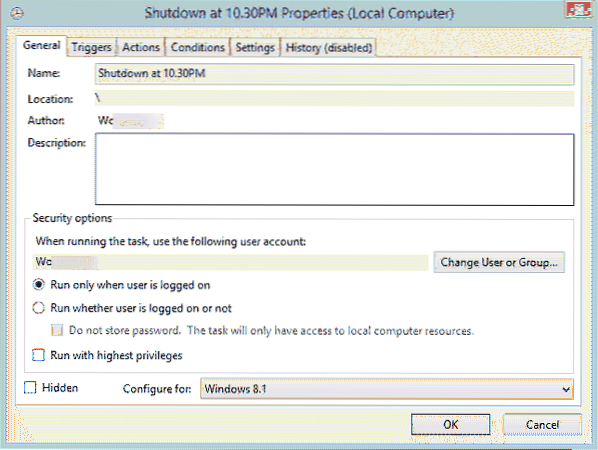
 Phenquestions
Phenquestions


